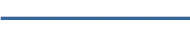よくあるご質問
対訳君に関するよくあるご質問
特に注記していない場合は全ての対訳君に共通の説明であると考えてください。
製品によって異なる説明には以下のような表記を使っています。
どの区分に該当するかは、デスクトップのアイコンで判断してください。
| アイコン | 区分 | 該当商品 | インストール操作ガイド | ||||||||
| メニューなし |
|
||||||||||
| スタートメニュー付 (2008/11/17~2010/06/30) |
|
||||||||||
| スタートバー付 (2010/07/01~ ) |
|
||||||||||
| スタートバー付 |
|
★インストール直後に必ずお願い★
対訳君/CheckAlignをインストールされましたら、必ず以下の設定をお願いいたします。
「初期設定フォルダが無いか、またはその内容が壊れている為に・・・・」のメッセージが表示されて使えない場合も以下の対応でほぼ解決いたします。
●対訳君/CheckAlignを「常に管理者として実行」の設定
- デスクトップのアイコン
 ・
・ ・
・ を右クリック→[プロパティ]を選択する。
を右クリック→[プロパティ]を選択する。 - [互換性]タブをクリック。
- [特権レベル]セクションの[管理者としてこのプログラムを実行する]にチュックを入れる。
- [OK]をクリックし、ダイアログボックスを閉じる。
(インストールについて)
- 対訳君のユーザーIDとパスワードを失くしてしまいました。再発行はできますか。
- ユーザーアカウント(制限付アカウント)ではインストールできませんでした。
- インストールが途中で止まってしまいました。何か問題があるのでしょうか。
- Windows 8に対訳君をインストールし、使用することは可能ですか。
- Windows 10に対訳君をインストールし、使用することは可能ですか。
- 再インストールの手順を教えてください。
(トラブル・エラー表示について)
- ユーザー認証のパスワード入力画面で「OK」ボタンをクリックすることができません。
- 「EAccess Violation」「Abnormal Program termination」「データフォルダが壊れているので起動できません」と表示され、対訳君が起動しません。
- 「インストールディスクが読み取れないため起動できません」「初期設定フォルダがないかその内容が壊れているため起動できません」「EPWING辞書の初期化中にエラーが発生しました」と表示され、対訳君が起動しません。
- 「アプリケーションのコンポーネントでハンドルされていない例外が発生しました」と表示されます。
- 「このコマンドを実行するのに十分な記憶域がありません」というメッセージが表示されます。
- 内蔵辞書が検索できません。
- メイン枠で改行をしようと思っても、検索が実行されてしまい、改行できません。
- 対訳枠で「データ量が多くて最後まで表示出来ませんでした」と表示されます。
- 対訳枠で、入っているはずのデータが検索されません。
- テキストファイルをインポートすると「・・最後まで読み込めませんでした」と表示されます。
(操作について)
- フォントのサイズは変更できますか。
- メイン枠でフォントのサイズを変更しましたが、次回起動時には元のサイズに戻っています。
- インターネット検索をGoogle以外のサイト(Yahooなど)に設定する方法はありますか。
- パソコンを買い換えた場合に、今まで作成したユーザー対訳集をそのまま使うことはできますか。
- ユーザー対訳集に登録するデータサイズの制限はありますか。
(インストールについて)
- 対訳君のユーザーIDとパスワードを失くしてしまいました。再発行はできますか。
対訳君のユーザーIDとパスワードの再発行をご希望の場合には、連絡フォームにお名前、E-Mail、ご購入商品名などをご記入の上、送信してください。折り返しユーザーIDとパスワードをご連絡させていただきます。
- ユーザーアカウント(制限付アカウント)ではインストールできませんでした。
対訳君は、パソコン管理者のログインでないとインストールできない仕様となっております。
対訳君をアンインストール後、ユーザーを切り替えて、再度、管理者権限にてインストールしてください。
- インストールが途中で止まってしまいました。何か問題があるのでしょうか。
対訳君の内蔵データサイズがかなり大きいため、実装メモリが少ない場合などに、まれにインストール途中で止まってしまう場合があります。
その場合はお手数ですが、以下の手順にて、再度インストールを行ってください。
i.インストール途中のファイルなどを消します。
必ず、「コントロールパネル」の「アプリケーションの追加と削除」から、削除してください。
ii.再度、インストールします。
他のアプリケーションが開いておりましたら、全て閉じてください。
アンチウィルスソフトなども一時的に無効にしてください。
- Windows 8に対訳君をインストールし、使用することは可能ですか。

問題なくご使用いただけます。 
対訳君/CheckAlign ユーザーの広場(User's Site)内の対訳君修正モジュールより「対訳君スタートメニュー」修正モジュールのインストールをお願い致します。 
問題なくご使用いただけます。
また、Windows 8はセキュリティが強化されているため、起動直後に「データフォルダが壊れているので・・」というメッセージが表示される場合があります。このようなメッセージが表示された場合には、「対訳君を常に管理者として実行」の設定を行っていただきますと正常に動作します。
- Windows 10に対訳君をインストールし、使用することは可能ですか。

問題なくご使用いただけます。 
対訳君/CheckAlign ユーザーの広場(User's Site)内の対訳君修正モジュールより「対訳君スタートメニュー」修正モジュールのインストールをお願い致します。 
問題なくご使用いただけます。
Windows 10はセキュリティが強化されているため、起動直後に「データフォルダが壊れているので・・」というメッセージが表示される場合があります。このようなメッセージが表示された場合には、「対訳君を常に管理者として実行」の設定を行っていただきますと正常に動作します。
- 再インストールの手順を教えてください。
再インストール手順は以下のとおりです。

- 「対訳君」をアンインストールする。
必ず、[スタート]→[コントロールパネル]→[プログラムの追加と削除]からアンインストールしてください。 - 「対訳君」をCD-ROMより再インストールする。


- 登録した辞書や対訳集などの設定を引き継ぐため、対訳君スタートメニュー画面内または対訳君ユーティリティを使う内の「対訳君の設定のバックアップ」をクリック後、[設定の保存]をクリックしてください。
- 「対訳君」をアンインストールする。
必ず、[スタート]→[コントロールパネル]→[プログラムの追加と削除]からアンインストールしてください。 - 「対訳君」をCD-ROMより再インストールする。
- 1で保存した設定を引き継ぐため、対訳君スタートメニュー画面内または対訳君ユーティリティを使う内の「対訳君の設定のバックアップ」をクリック後、[設定の復元]をクリックしてください。
- 「対訳君」を起動し、正常に動作するかどうか確認してください。
- 「対訳君」をアンインストールする。
(トラブル・エラー表示について)
- ユーザー認証のパスワード入力画面で「OK」ボタンをクリックすることができません。
パスワードの入力画面にて、「お名前」欄は任意で、「ユーザーID」欄は11桁の英数字、「パスワード」欄は10桁数字を入力していただく必要がございます。製品に添付の「ユーザーID・パスワードのご案内」に記載されている情報を入力してください。
ユーザーIDとパスワードが合っているのにもかかわらず、「OK」ボタンをクリックすることができない場合には、「対訳君を常に管理者として実行」の設定を行っていただいたかどうかご確認ください。
- 「EAccess Violation」「Abnormal Program termination」「データフォルダが壊れているので起動できません」と表示され、対訳君が起動しません。

「EAccess Violation」「Abnormal Program termination」「データフォルダが壊れているので起動できません」のメッセージ表示の原因としては、Windowsのレジストリの情報が、「対訳君」本体が管理している情報と不一致を起こしていることが考えられます。
以下の手順にて、「対訳君」を再インストールしていただくと事態が解消します。
なお、以下の手順は「対訳君」のインストールをデフォルトのフォルダから変更されていない場合の手順となっております。インストールフォルダを変更された場合は、適宜読み替えて作業をして頂くようにお願い致します。
- 「対訳君」をアンインストールする。
必ず、[スタート]→[コントロールパネル]→[プログラムの追加と削除]からアンインストールしてください。 - 下記のフォルダが残っていたら削除する。
・一般版/医学版/新医学版の場合→C:\Program Files\taiyakuv2r0フォルダ
・Plusの場合→C:\Program Files\taiyakuv2plusフォルダ - 「対訳君」をCD-ROMより再インストール。


Windows 8/10の場合は、セキュリティが強化されているため、このメッセージが表示される場合があります。その場合には、「対訳君を常に管理者として実行」の設定を行ってください。
- 「対訳君」をアンインストールする。
- 「インストールディスクが読み取れないため起動できません」「初期設定フォルダがないかその内容が壊れているため起動できません」「EPWING辞書の初期化中にエラーが発生しました」と表示され、対訳君が起動しません。

問題は起こりません。 
Windows 8/10の場合は、不具合を修正したモジュールを 対訳君/CheckAlign ユーザーの広場(User's Site)内の対訳君修正モジュールよりダウンロードして、インストールをお願い致します。 
問題は起こりません。
- 「アプリケーションのコンポーネントでハンドルされていない例外が発生しました」と表示されます。

問題は起こりません。 
「対訳君スタートメニュー」内の「辞書の登録と削除」にて、「全自動登録」を実行されますと、ハードディスクの容量の多い方や他の記憶媒体(外付けHDなど)を多く接続されていらっしゃる場合には、全自動検索に時間を要し、途中でハングアップしてしまう場合があります。
この場合には、「全自動登録」ではなく「辞書のフォルダ登録」にて、辞書のインストール先フォルダを指定して、辞書登録を行ってください。
辞書のフォルダ登録方法は、こちら
「対訳君ユーティリティ」内の「辞書の登録と削除」にて、「全自動登録」を実行されますと、ハードディスクの容量の多い方や他の記憶媒体(外付けHDなど)を多く接続されていらっしゃる場合には、全自動検索に時間を要し、途中でハングアップしてしまう場合があります。
この場合には、「全自動登録」ではなく「辞書のフォルダ登録」にて、辞書のインストール先フォルダを指定して、辞書登録を行ってください。
辞書のフォルダ登録方法は、こちら
- 「このコマンドを実行するのに十分な記憶域がありません」と表示されます。
パソコンの使用状況によりシステムリソースを消費してしまい、まれに、このエラーが表示される場合があります。以下の対処方法をお試しください。
対処方法1.
対訳枠の横幅を広げてお使いの場合には、使用に耐える範囲で枠を狭めてください。
対処方法2.
システムリソースを増やしてください。
- 以下の方法でシステムリソースを増やすことができます。
- バックグラウンドで不必要なソフトは起動しない。
- スタートアップ項目を整理する。
[スタート]→[すべてのプログラム]→[スタートアップ]内の起動時に必要でないソフトを右クリック→「削除」で消す。 - デスクトップのアイコンを減らす。
フォルダを作成し、その中に入れてデスクトップの見かけ上のアイコンを減らしてください。 - 壁紙をなくす。
[スタート]→[コントロールパネル]→[画面]→[デスクトップ]→[背景]→[なし]に設定する。 - スクリーンセーバーを3D以外のものにする。
[スタート]→[コントロールパネル]→[画面]→[スクリーンセーバー]で3D以外に変更する。
- 内蔵辞書が検索できません。
内蔵辞書の辞書登録は予め、デフォルトのフォルダにインストールされたものとみなして登録しております。インストール先フォルダを変更された場合やWindows 8/10にインストールされた場合には、手動にて辞書の登録を行ってください。

辞書の登録方法は、こちら 
辞書の登録方法は、こちら 
辞書の登録方法は、こちら
- メイン枠で改行をしようと思っても、検索が実行されてしまい、改行できません。
メイン枠内での改行は、[Shift]+[Enter]で行ってください。
- 対訳枠で「データ量が多くて最後まで表示出来ませんでした」と表示されます。
検索でヒットしたレコードの長さが極端に長く、またヒット件数も多い場合に(例:対訳枠で「目次」と入力し検索する場合など)、システム環境によっては、上記のメッセージが表示される場合があります。検索語を増やして再度検索して頂くことにより解消されます。
例:「腫瘍学国際文献引用集」で「目次」と入力し、上記メッセージが表示された場合
「目次 成人血液疾患」のように検索語を増やして、AND検索をすると事態が解消します。
- 対訳枠で、入っているはずのデータが検索されません。
対訳枠に表示できるのは、100件までとなっております。100件を超えるデータがヒットした場合には、表示しきれていない可能性があります。
下記の対処方法をお試しください。
ウィザードの活用
ウィザード機能を利用いただきますと、検索する対訳集の順序や種類を簡単に変更し、それに名前をつけて対訳集セットとして登録することが可能です。検索対訳集セットを切り替えていただくことで、ニーズに応じてデータの表示優先度を変更することが出来ます。また、一度検索を実行した後、特定の対訳集だけをもう一度検索したい場合には、ウィザードを開いて、該当対訳集をダブルクリックしていただきますと、その対訳集に対してのみ検索をかけなおすことが可能です。
一致度ソート機能の活用
複数語句で検索を実行される場合、区分ソートのままですと、仮に101件目以降に素晴らしいデータが潜んでいても表示させることができません。この場合、区分ソートではなく、一致度ソートを利用いただきますと、表示されていないデータも全て含んだ形でソートを行い、一致度の高い順からデータを表示しなおします。検索語に頻出語(theやandなど)を多く含んでいる場合、一致度のソートに時間がかかることがありますが、この場合はESCキーを押していただければその時点でのソート結果を表示します。
- テキストファイルをインポートすると「・・最後まで読み込めませんでした」と表示されます。
項目(レコード)区切りの「@@@」を認識せずに、1ファイル全体を1項目(レコード)とみなしている可能性があります。
@@@(半角アットマーク3個)が全角になっているとこのエラーが表示されますので、半角になっているかどうかご確認ください。
(操作について)
- フォントのサイズは変更できますか。
フォントサイズを変更する方法は、枠によって操作が異なります。以下の方法をご覧ください。
<メイン枠>
ツールバーのFのボタンをクリック、またはメニューバー[編集]→[フォント]でフォントサイズが変更できます。
<辞書枠>
メニューバー[オプション]→[環境設定]→[全体]のタブ内[日本語辞書内フォント]枠内の「リストのサイズ」および「本文表示のサイズ」でフォントサイズが変更できます。
<対訳枠>
申し訳ございませんが、対訳枠は9ポイントの固定となっておりますので変更していただくことはできません。
- メイン枠でフォントのサイズを変更しましたが、次回起動時には元のサイズに戻っています。
メイン枠でのフォントサイズは、毎起動時に元に戻る設定になっております。大変お手数ですが、起動毎に設定を行っていただきますようお願いいたします。
- インターネット検索をGoogle以外のサイト(Yahooなど)に設定する方法はありますか。
対訳君では、辞書や対訳集と同時にインターネットも検索することができます。
お買い上げ時の設定では、Googleで検索するようになっていますが、YahooやGoogleスカラーなど他の検索サイトでも検索することが可能です。
インターネット検索の設定方法につきましては、インターネット検索の設定方法 をご覧ください。
- パソコンを買い換えた場合に、今まで作成したユーザー対訳集をそのまま使うことはできますか。
ご自身で作成されたユーザー対訳集は、フォルダごと他のメディアに保存し、新しいパソコンの任意の場所にコピーいただき、新たにインストールされた「対訳君」にて、対訳集の追加を行っていただきますと引き続きご利用頂けます。
新規パソコンへ「対訳君」を移行する手順
- 旧パソコンのユーザー対訳集をフォルダごと他のメディアに保存する
(フォルダは、対訳集名で表示されております) - 新パソコンに「対訳君」をインストールする
- コピーしたユーザー対訳集を新パソコンの任意の場所にコピーする
- 新パソコンの「対訳君」を起動し、対訳枠[オプション]→[対訳集の追加と削除]を選択する
- [追加]をクリックする
- [フォルダの参照]画面で、コピーしたユーザー対訳集フォルダを選択し、[OK]をクリックする
- 旧パソコンのユーザー対訳集をフォルダごと他のメディアに保存する
- ユーザー対訳集に登録するデータサイズの制限はありますか。
エクセルにてインポートデータを作成された場合には、特に制限はございません。
メイン枠から直接、ユーザー対訳集に登録される場合には、1件に付き、半角2000文字までです。
「CheckAlign」に関するよくあるご質問
- 「対訳データの抽出に失敗しました」というメッセージが表示され、taiファイルを開くことができません。
- CheckAlignを起動しようとすると「構成情報が読み込めません!CheckAlignを終了します」と表示され、起動できない。
- チェック実行時に、「アプリケーションのコンポーネントでハンドルされていない例外が発生しました。保護されているメモリーに読み取り又は書き込み操作を行なおうとしました。他のメモリーが壊れていることが考えられます。」という警告文が出る。
- 「対訳データの抽出に失敗しました」というメッセージが表示され、taiファイルを開くことができません。
taiファイルが階層の深いフォルダにある、またはアクセス制限が強化されているフォルダにあるとこのエラーが表示される場合がございます。
階層の浅いCドライブやDドライブ直下にフォルダ(例 C:\tai_data\)を作成していただき、そこにtaiファイルをコピーして、再度ファイル読み込みを実行してください。
- CheckAlignを起動しようとすると「構成情報が読み込めません!CheckAlignを終了します」と表示され、起動できない。
CheckAlignを再インストール後に、「CheckAlignを常に管理者として実行」の設定をお願いいたします。
- チェック実行時に、「アプリケーションのコンポーネントでハンドルされていない例外が発生しました。保護されているメモリーに読み取り又は書き込み操作を行なおうとしました。他のメモリーが壊れていることが考えられます。」という警告文が出る。
CheckAlign画面上のファイルに、文字化けを起こしている文字列が入っている場合がございます。該当文字がないかご確認ください。